发布时间:2025-06-26 16: 15: 18
品牌型号:联想GeekPro 2020
系统:Windows 10 64位专业版
软件版本:Luminar Neo 1.24.0
我们在夜晚拍照片时,如果图片看起来会有一些杂色,可能是因为夜晚光线不足。特别是用手机拍照,就容易出现这类型的杂色,让人感觉照片质量不佳。这类问题可以在后期修图里面解决,比如Luminar Neo软件就有降噪功能可以去除这些噪点。接下来,让我们详细来学习下Luminar Neo AI降噪怎么操作,Luminar Neo AI降噪亮度调整方法的相关内容。
一、Luminar Neo AI降噪怎么操作
Luminar Neo AI降噪是一种很好用的功能,因为它可以通过用AI技术自动处理这些图像杂色。它的功能特点是,可以让图像中亮度或色彩噪点变少或清除,这样图片的质感就会更好。下面以实例演示一下Luminar Neo AI降噪怎么操作。
1、在图1所示的例子中,可以看到黑色的天空中有很多不同的杂色点,这些点会影响图像的观感。在Luminar Neo的图像处理中,可通过编辑面板中的AI降噪功能进行杂色点的淡化或去除。

2、在编辑面板中,切换到“工具”项,并使用其中的“无噪音”功能,在功能名称右上角出现“AI”字样,说明该功能是由AI自动处理的,即AI降噪。

3、展开Luminar Neo的AI降噪功能,可以使用软件提供的三个预设,分别是低、中等与高三个选项。选择了特定预设后,下方的光度降噪、详细信息(颜色降噪)、锐度参数都会自动调整。

4、Luminar Neo的AI降噪可以消除图像中的过度曝光与色度引起的噪点。一般情况下,建议先使用“中等”预设来查看Luminar Neo的AI降噪效果。如果仍有较多噪点,可以加强到“高”强度;如果损失的细节比较多,可以降低到“低”强度。

5、Luminar Neo默认使用单视图模式,如果想对比AI降噪前后的效果,如图5所示,可以点击右下角的“对比”视图,这样就能在预览窗口中查看对比效果,另外,移动中间的直线,可以调整修正前后的显示比例。

二、Luminar Neo AI降噪亮度调整方法
Luminar Neo的AI降噪功能包括两种,一种是亮度调整,另一种是色度调整,这两种功能是一起用的。当然,我们也可以只调亮度或色度,根据自己需要来用就可以了。接下来,我们继续来了解Luminar Neo AI降噪亮度调整方法。
1、亮度噪点是因为曝光过度导致的图像颗粒,Luminar Neo的亮度降噪可以平滑这些颗粒,并保持重要的细节。在Luminar Neo的AI降噪功能中,我们可以在应用预设后对亮度降噪进行自定义调整。如图6所示,通过移动滑片可以调整参数数值。

2、除了可以使用AI降噪外,Luminar Neo自定义消除噪点的功能。如图7所示,“消除噪点”包括光度、颜色清除与强度三个参数,参数间可以搭配使用。
比如,调整“光度降噪”的数值至33,同时将强度调整至29,这样可以更精准地控制降噪的强度。

3、与其他编辑工具类似,“消除噪点”也可以搭配遮罩进行局部修图。在本例图中,我们可以将天空作为降噪的主体,其他元素如建筑、道路等则不纳入降噪的范围,这样能避免损失景物的细节。
为实现局部降噪,可使用“AI蒙版”功能,进行图像元素的识别并创建对应的蒙版范围。

①Luminar Neo的AI蒙版将图像识别为两个区域,分别是天空与建筑,点击天空,图像对应的区域会暂时染上红色,说明已经将该区域创建为蒙版。

②完成蒙版的创建后,如图10所示,返回到调整面板,将光度降噪调整至59,强度调整至50,此时仅天空的蒙版区域会出现降噪效果,其他建筑区域会保持原样,这样可以保留更多的图像细节。

三、小结
以上就是关于Luminar Neo AI降噪怎么操作,Luminar Neo AI降噪亮度调整方法的相关内容。Luminar Neo AI降噪可清除曝光过度或色度带来的噪点,让图像变得平滑而无杂点。如果想对图像进行局部降噪,可以搭配遮罩功能使用,通过AI蒙版功能,Luminar Neo可以自动创建蒙版区域,我们只需选择对应的区域选项即可,操作简单、快捷。
作者:泽洋
展开阅读全文
︾
读者也喜欢这些内容:
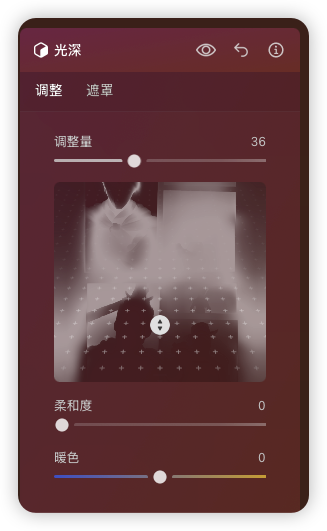
Luminar Neo 1.25.1 更新日志:新增光影深度工具,稳定性大幅提升
本次更新推出全新「光影深度(Light Depth)」工具,并带来一系列优化升级,为 macOS 与 Windows 系统用户提供更流畅、更可靠的编辑体验。同时,我们扩展了相机兼容性并提升整体性能,助你实现更高效、更稳定的工作流。以下为本次更新的核心亮点:...
阅读全文 >

Luminar Neo如何智能移除照片中杂乱的电线和电线杆 Luminar Neo如何为产品照片添加一个全新的背景
照片里面如果有杂乱的元素,比如电线、乱生长的枝桠等,都会让整个照片看起来很凌乱。由于构图的原因,我们可能无法在拍摄的时候避开这些元素,但在后期处理图片时,可以将这些杂乱的东西清除掉。对于新手来说,移除多余东西可能会有点难,因为会涉及到背景的修复。如果交给Luminar Neo,就很简单,因为它可以用AI自动移除并修复背景。接下来,本文将介绍Luminar Neo如何智能移除照片中杂乱的电线和电线杆,Luminar Neo如何为产品照片添加一个全新的背景的相关内容。...
阅读全文 >

Aperty预设怎么下载 Aperty预设参数怎么调
虽然Aperty的参数已经很简单了,但对于初学者来说,还是要花点时间熟悉的。如果时间比较着急,也可以直接用Aperty的预设。这些预设都是精选过的,效果都很好看,可以直接使用。当然,如果其他人分享了一些好看的预设,也可以导入到Aperty软件中使用。接下来,本文将介绍Aperty预设怎么下载,Aperty预设参数怎么调的相关内容。...
阅读全文 >

Luminar Neo国际版试用包激活教程
感谢您对AI修图软件Luminar Neo的支持,Luminar Neo为您提供了7天免费试用,相信Luminar Neo能在您日后的使用中大大提高您的修图效率;接下来让我们看看如何进行试用激活吧。...
阅读全文 >